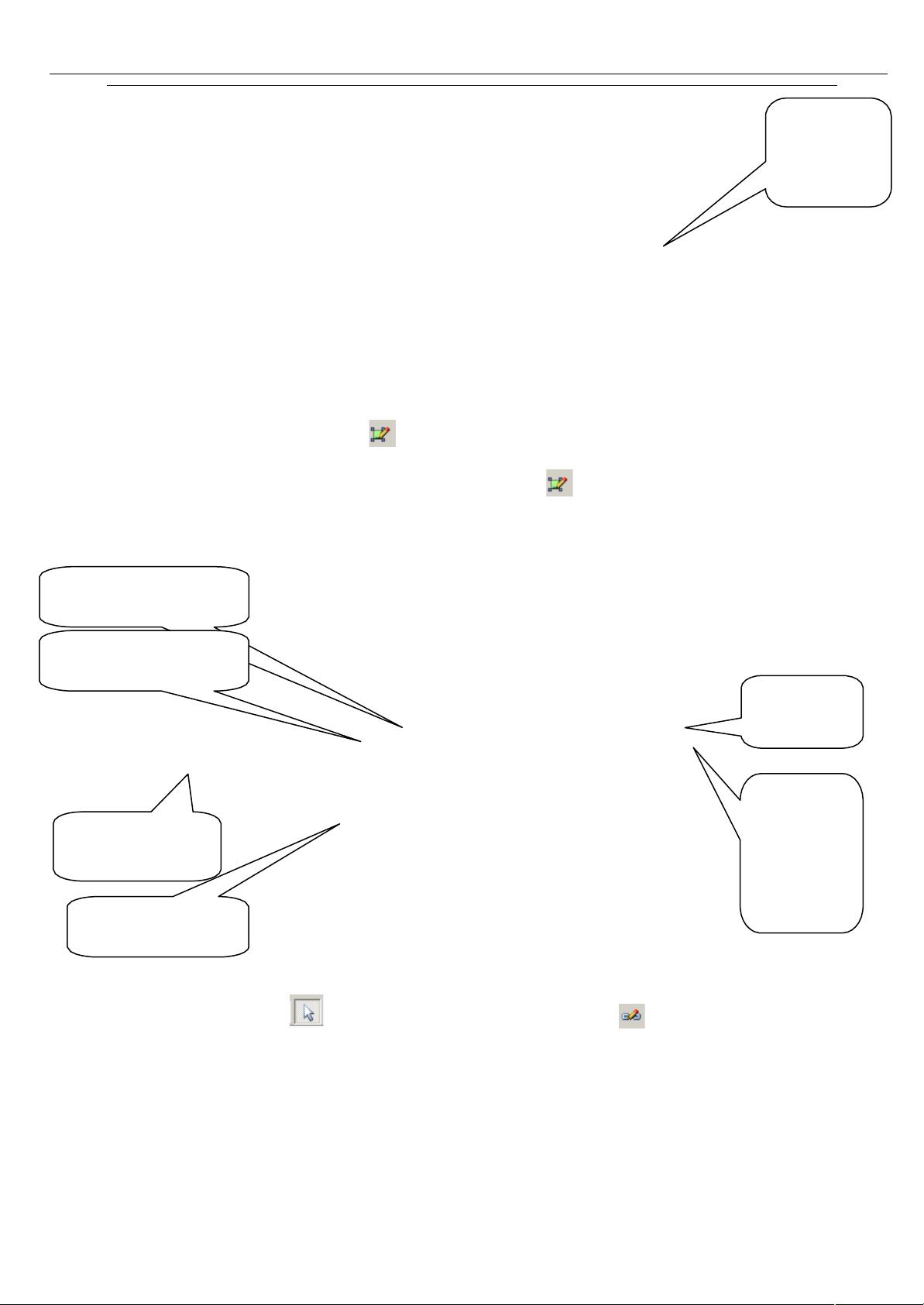APMS网上阅卷系统快速入门指南
"apms快速上手手册"
APMS全通纸笔王是一款广泛应用于中小学的网上阅卷系统,尤其适用于信息技术员快速掌握其核心管理功能。本手册旨在帮助那些还不熟悉该系统的用户快速上手。
在开始使用APMS之前,首先需要确保你的计算机满足特定的磁盘要求。磁盘文件系统应为NTFS格式,因为FAT32格式在文件数量增加后可能会导致数据丢失。如果你的磁盘目前不是NTFS格式,可以通过两种方法转换:一是备份数据后直接格式化为NTFS;二是使用命令行工具`convert X:/fs:ntfs`(其中X代表你的磁盘盘符)进行转换。此外,确保至少有10GB的独立存储空间用于APMS的数据。
在文件组织方面,建立清晰的目录结构至关重要。推荐创建以下四个文件夹:TXT文件存放ScanProII导出的文本文件;模版文件夹用于储存各科目扫描模版(扩展名为.IRO);图像文件夹存储学科图像;名册文件夹则用来保存学生名册(扩展名为.xls)。
使用ScanProII进行扫描前,需要创建一个空白答题卡作为模版。在考号和客观题第一行用笔画一条横线,以便系统识别。在制作模版时,需定义特征点、考号和客观题识别区域。
在设置扫描仪时,进入模版设计器,选择适当的扫描仪驱动类型,如5010C扫描仪应选择ISIS驱动。然后选择正确的扫描仪型号,并在设置中调整参数,例如选择A3或A4纸张模式,设置扫描分辨率(通常为200dpi),启用歪斜校正和超声波检测以防止重张扫描。
扫描模板制作过程中,点击“新建模板文件”,选择合适的纸张尺寸(如A3或A4),然后进行扫描仪设置,导入图像,确保设置符合你的需求,如选择黑白或256灰度扫描,以及用户首选项。
通过以上步骤,你可以开始使用APMS进行网上阅卷工作,有效地管理试题、答案和成绩,提升学校的教学效率。记得在实际操作中根据具体情况进行调整,确保最佳的扫描和识别效果。
2012-11-11 上传
2023-06-08 上传
2023-06-08 上传
2024-06-20 上传
2024-10-19 上传
2024-10-19 上传
pingguo1983
- 粉丝: 0
- 资源: 4
最新资源
- 天池大数据比赛:伪造人脸图像检测技术
- ADS1118数据手册中英文版合集
- Laravel 4/5包增强Eloquent模型本地化功能
- UCOSII 2.91版成功移植至STM8L平台
- 蓝色细线风格的PPT鱼骨图设计
- 基于Python的抖音舆情数据可视化分析系统
- C语言双人版游戏设计:别踩白块儿
- 创新色彩搭配的PPT鱼骨图设计展示
- SPICE公共代码库:综合资源管理
- 大气蓝灰配色PPT鱼骨图设计技巧
- 绿色风格四原因分析PPT鱼骨图设计
- 恺撒密码:古老而经典的替换加密技术解析
- C语言超市管理系统课程设计详细解析
- 深入分析:黑色因素的PPT鱼骨图应用
- 创新彩色圆点PPT鱼骨图制作与分析
- C语言课程设计:吃逗游戏源码分享